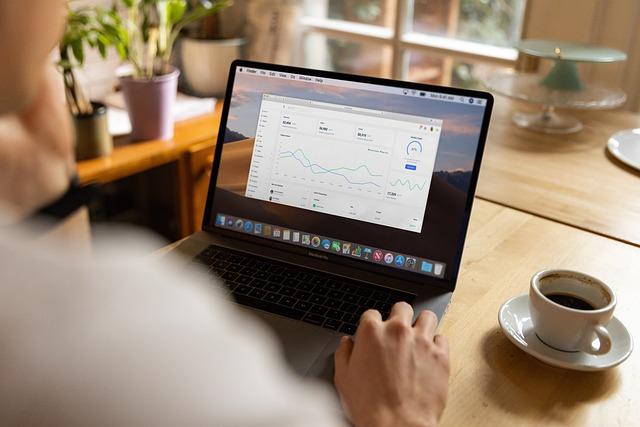在当今的信息化时代,PowerPoint(PPT)已经成为商务、教育和学术领域不可或缺的演示工具。一个专业、美观的PPT模板能够显著提升演示效果,吸引观众的注意力。那么,如何导入一个PPT模板呢本文将为您详细介绍PPT模板导入的***指南,帮助您轻松提升演示效果。
一、了解PPT模板
在导入PPT模板之前,我们首先需要了解什么是PPT模板。PPT模板是一种预设的演示文稿格式,包括背景、字体、颜色、布局等设计元素。使用模板可以节省设计时间,让您的演示文稿更具专业性和一致性。
二、获取PPT模板
1.官方渠道MicrosoftOffice官方网站提供了丰富的PPT模板资源,您可以直接下载并使用。
2.第三方网站许多专业的设计网站和论坛也提供了大量的免费或付费PPT模板,如SlideModel、PPTSTORE等。
3.自定义设计如果您具备一定的设计能力,也可以自己制作PPT模板,以满足个性化的需求。
三、导入PPT模板的步骤
1.打开PowerPoint软件,新建一个空白演示文稿。
2.在菜单栏中,点击设计选项。
3.在设计选项卡下,找到模板组,点击浏览按钮。
4.在弹出的选择模板对话框中,找到您下载或制作的PPT模板文件,选中并点击打开按钮。
5.此时,PPT模板将被应用到当前演示文稿中,您可以看到背景、字体、颜色等设计元素已经发生了变化。
四、调整PPT模板
1.如果需要对模板中的文字、图片等元素进行调整,可以直接在幻灯片中修改。
2.在设计选项卡下,您可以找到变体组,对模板的背景、字体、颜色等进行进一步调整。
3.如果您希望对模板的整体布局进行调整,可以右键点击幻灯片,选择布局选项,然后选择合适的布局样式。
五、保存和应用PPT模板
1.在调整完PPT模板后,您可以点击文件菜单,选择另存为选项。
2.在另存为对话框中,选择PowerPoint模板(.potx)格式,并给模板命名。
3.点击保存按钮,将模板保存在指定位置。
4.在需要使用该模板时,按照导入PPT模板的步骤,选择并打开保存的模板文件即可。
六、注意事项
1.选择与演示内容相符的PPT模板,避免过于花哨或与主题无关的设计。
2.在导入模板时,注意检查模板的兼容性,确保在当前版本的PowerPoint中可以正常使用。
3.不要过度依赖模板,演示内容的质量和逻辑性仍然是关键。
总之,掌握PPT模板导入的方法,可以大大提升演示文稿的专业性和美观度。通过本文的介绍,相信您已经对PPT模板的导入和使用有了更加全面的了解。在实际操作中,不断尝试和调整,您将能够找到最适合自己的PPT模板,让演示效果更上一层楼。